Emular Sega Game Gear Classics en Steam Deck
Libera al jugador que llevas dentro: juega a Game Gear Classics en tu Steam Deck
Sega Game Gear, una maravilla portátil de los 90, ahora encuentra un nuevo hogar en Steam Deck gracias a EmuDeck. Esta guía lo guiará a través de la instalación de EmuDeck, la transferencia de sus ROM y la optimización del rendimiento para una experiencia de juego retro impecable. También cubriremos Decky Loader y herramientas eléctricas para un mejor control.
Antes de comenzar: preparativos esenciales
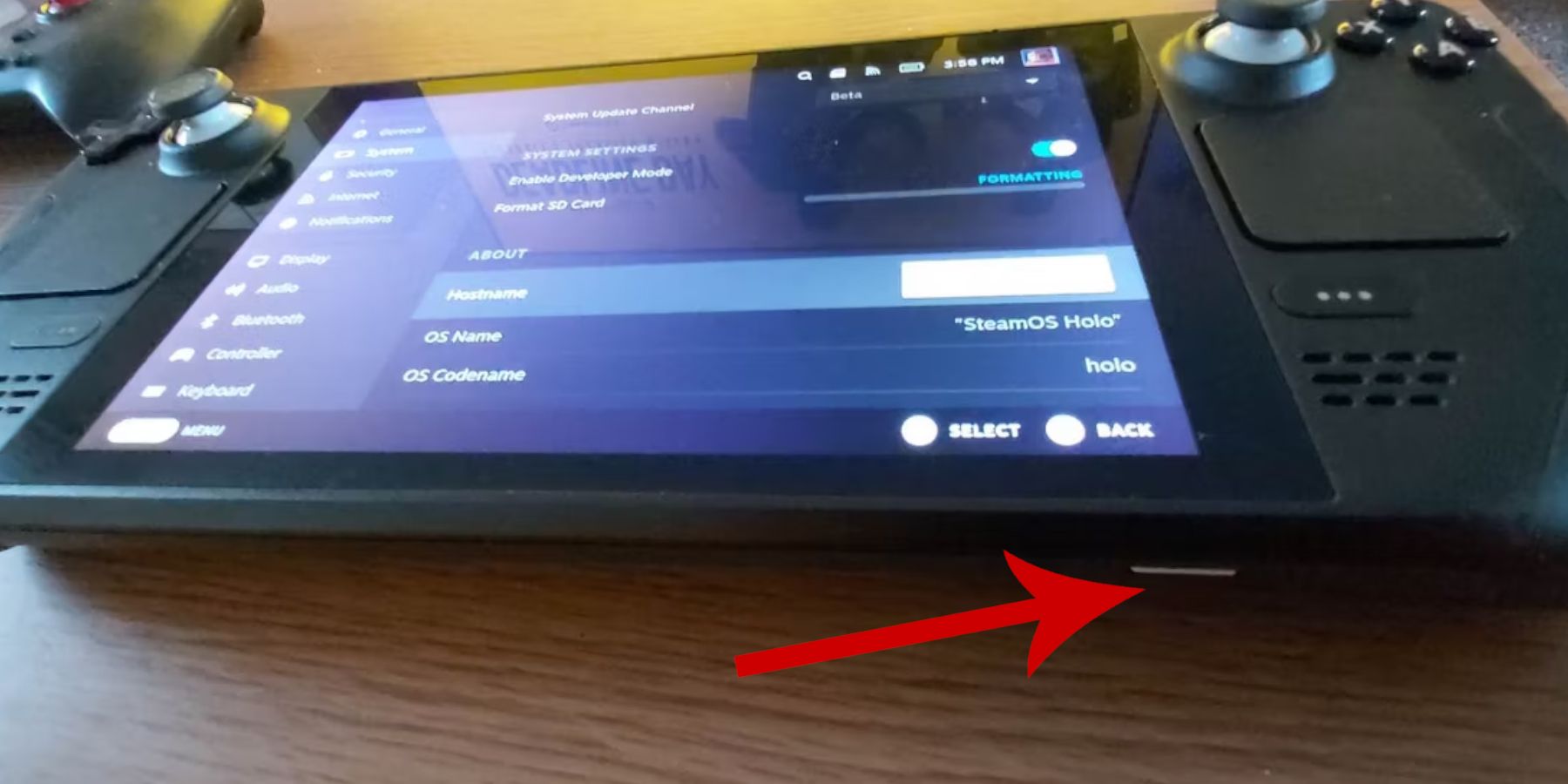 Antes de sumergirte en los juegos retro, asegúrate de haber seguido estos pasos:
Antes de sumergirte en los juegos retro, asegúrate de haber seguido estos pasos:
- Habilitar el modo de desarrollador: Vaya a Steam > Sistema > Configuración del sistema > Habilitar el modo de desarrollador. Luego, en el menú Desarrollador, habilite la depuración remota CEF. Reinicia tu Steam Deck.
- Equipo esencial: Una tarjeta microSD A2 (o un disco duro externo conectado a través de una base) es crucial para almacenar ROM y emuladores, manteniendo su SSD interno libre para juegos de Steam. Un teclado y un mouse simplifican significativamente las transferencias de archivos y la gestión de ilustraciones. Recuerda obtener legalmente tus ROM de Game Gear.
Instalación de EmuDeck en tu Steam Deck
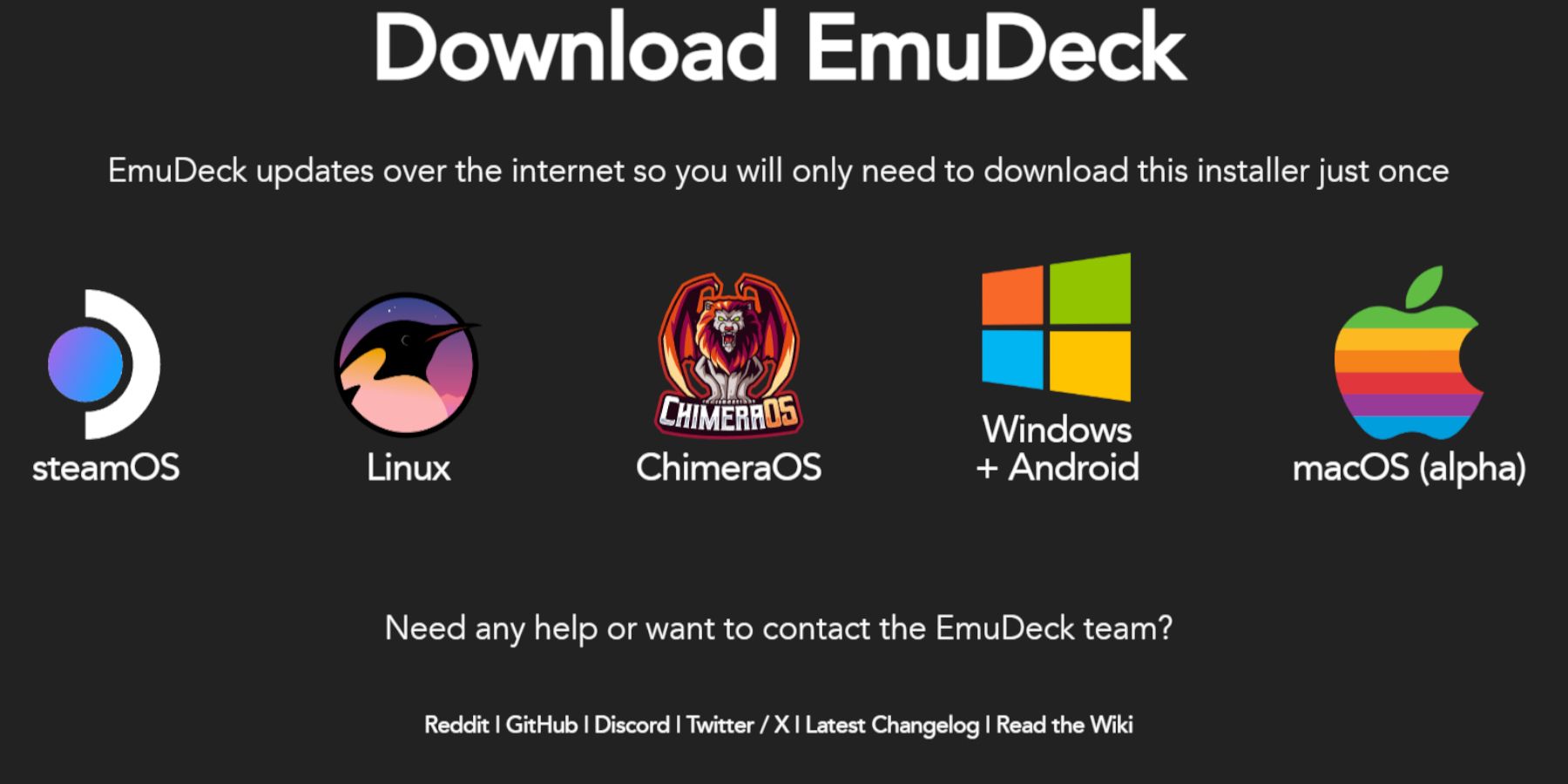 Pongamos en funcionamiento EmuDeck:
Pongamos en funcionamiento EmuDeck:
- Cambiar al modo de escritorio (botón Steam > Encendido > Cambiar a escritorio).
- Abra su navegador preferido y descargue EmuDeck desde su sitio web oficial.
- Elija la versión de SteamOS y "Instalación personalizada". Seleccione su tarjeta SD como ubicación de instalación principal.
- Seleccione los emuladores que desee (se recomiendan RetroArch, Emulation Station y Steam ROM Manager). Habilite "Guardado automático".
- Completa la instalación.
Configuración rápida de EmuDeck:
Dentro de EmuDeck, acceda a Configuración rápida y asegúrese de:
- El guardado automático está habilitado.
- La coincidencia de diseño del controlador está habilitada.
- Sega Classic AR está configurado en 4:3.
- El dispositivo portátil LCD está encendido.
Transferir las ROM de Game Gear y usar Steam ROM Manager
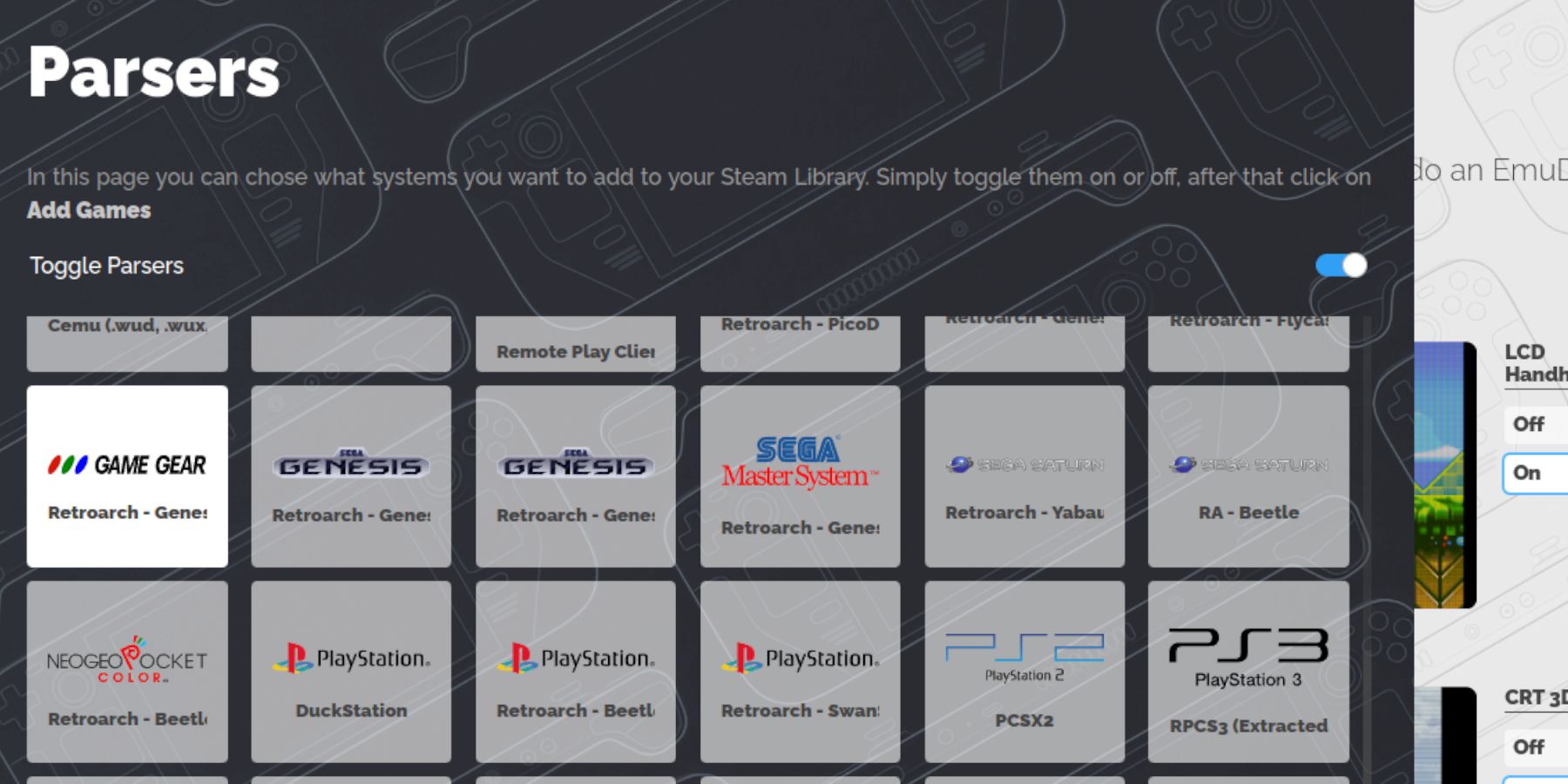 Es hora de agregar tus juegos:
Es hora de agregar tus juegos:
- En el modo de escritorio, utilice Dolphin File Manager para navegar a
Primary > Emulation > ROMs > gamegear. - Transfiere tus ROM de Game Gear a esta carpeta.
- Abra EmuDeck e inicie Steam ROM Manager. Siga las instrucciones en pantalla y seleccione el ícono de Game Gear como su analizador. Agrega y analiza tus juegos, asegurándote de que las ilustraciones estén asignadas correctamente, luego guárdalos en Steam.
Solución de problemas de ilustraciones faltantes
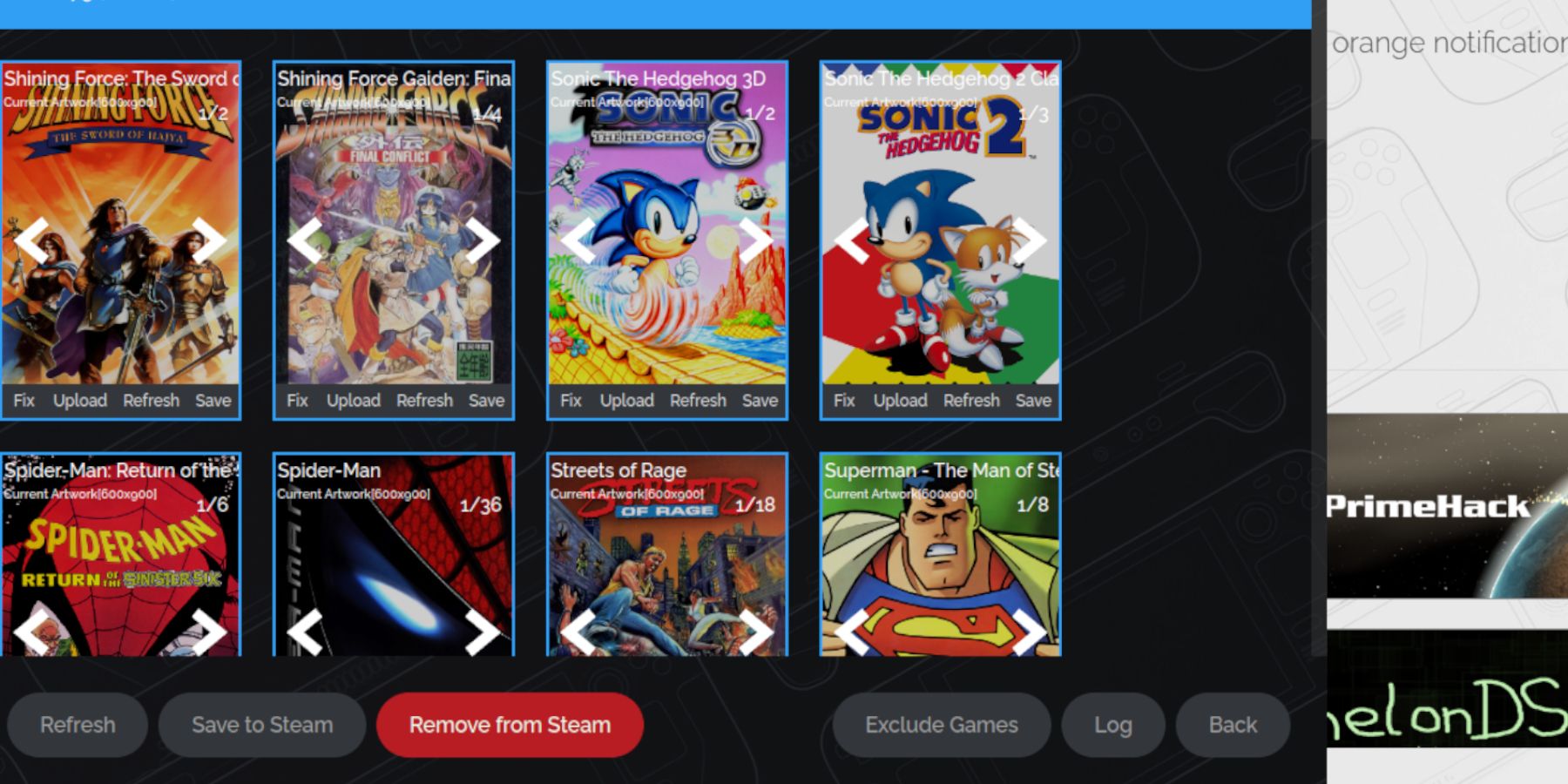 Si el arte falta o es incorrecto:
Si el arte falta o es incorrecto:
- Utilice la función "Reparar" de Steam ROM Manager para buscar y aplicar el arte correcto.
- Asegúrese de que los nombres de archivos ROM no contengan números antes del título del juego, ya que esto puede interferir con la detección de ilustraciones.
- Cargue manualmente las ilustraciones que faltan a través del modo de escritorio, colocando la imagen en la carpeta Imágenes de Steam Deck y luego usando la función "Cargar" de Steam ROM Manager.
Jugar a tus juegos y optimizar el rendimiento
- Volver al modo de juego. Accede a tus juegos de Game Gear a través de la pestaña Colecciones de la biblioteca de Steam.
- Ajustes de rendimiento: Los juegos de Game Gear a menudo tienen un valor predeterminado de 30 FPS lentos. Para solucionar este problema:
- Acceda al menú de acceso rápido (QAM), seleccione Rendimiento, habilite "Usar perfil por juego" y establezca el límite de fotogramas en 60 FPS.
Desbloqueo del rendimiento avanzado con Decky Loader y herramientas eléctricas
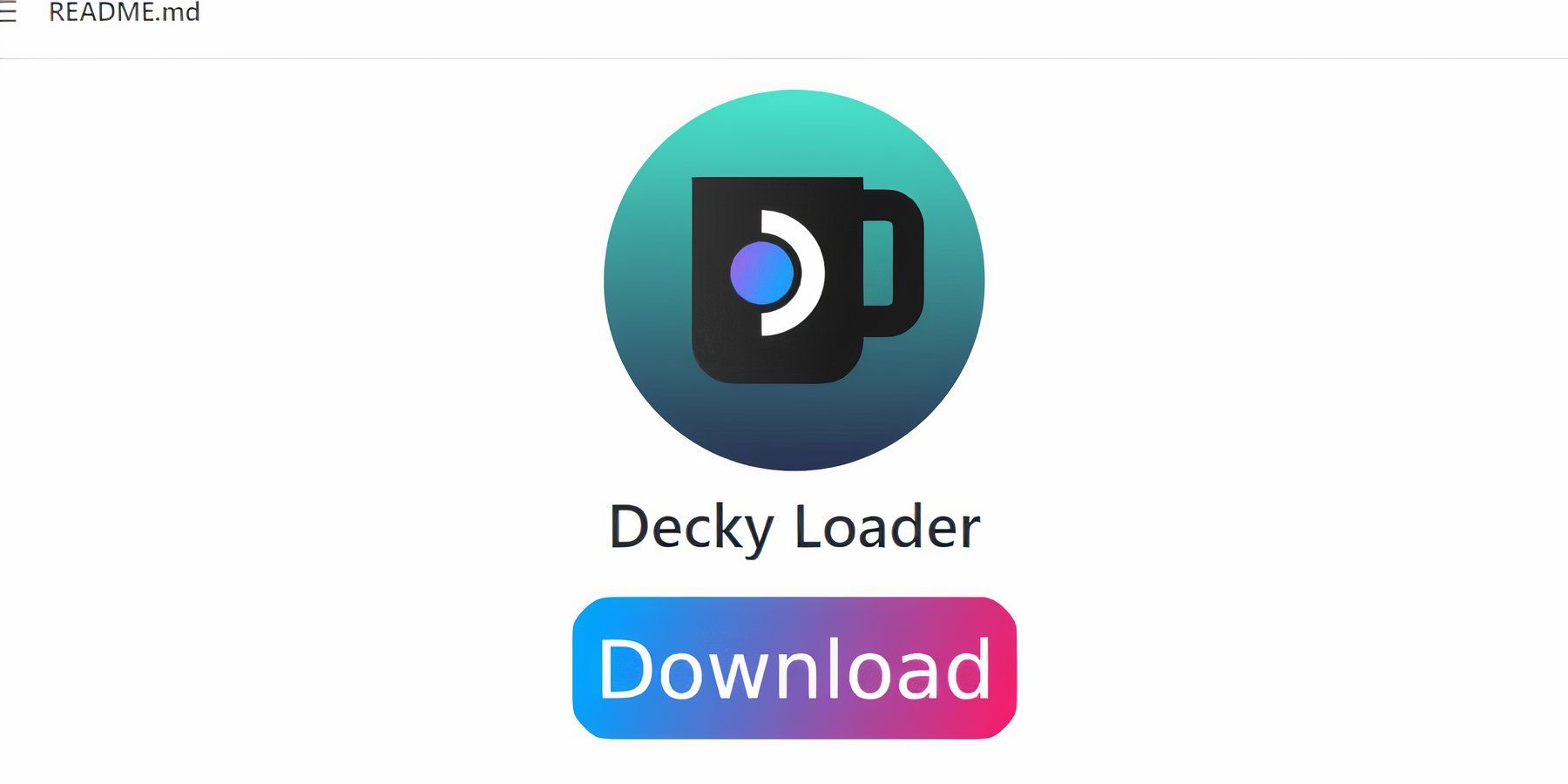 Para un control máximo:
Para un control máximo:
- Instale Decky Loader (modo de escritorio, descargue desde GitHub, seleccione Instalación recomendada, reinicie).
- Instale el complemento Power Tools a través de la tienda Decky Loader.
- En Power Tools, deshabilite SMT, establezca los subprocesos en 4, habilite el control manual del reloj de la GPU, aumente la frecuencia del reloj de la GPU a 1200 y habilite el perfil por juego.
Recuperación de Decky Loader después de una actualización de Steam Deck
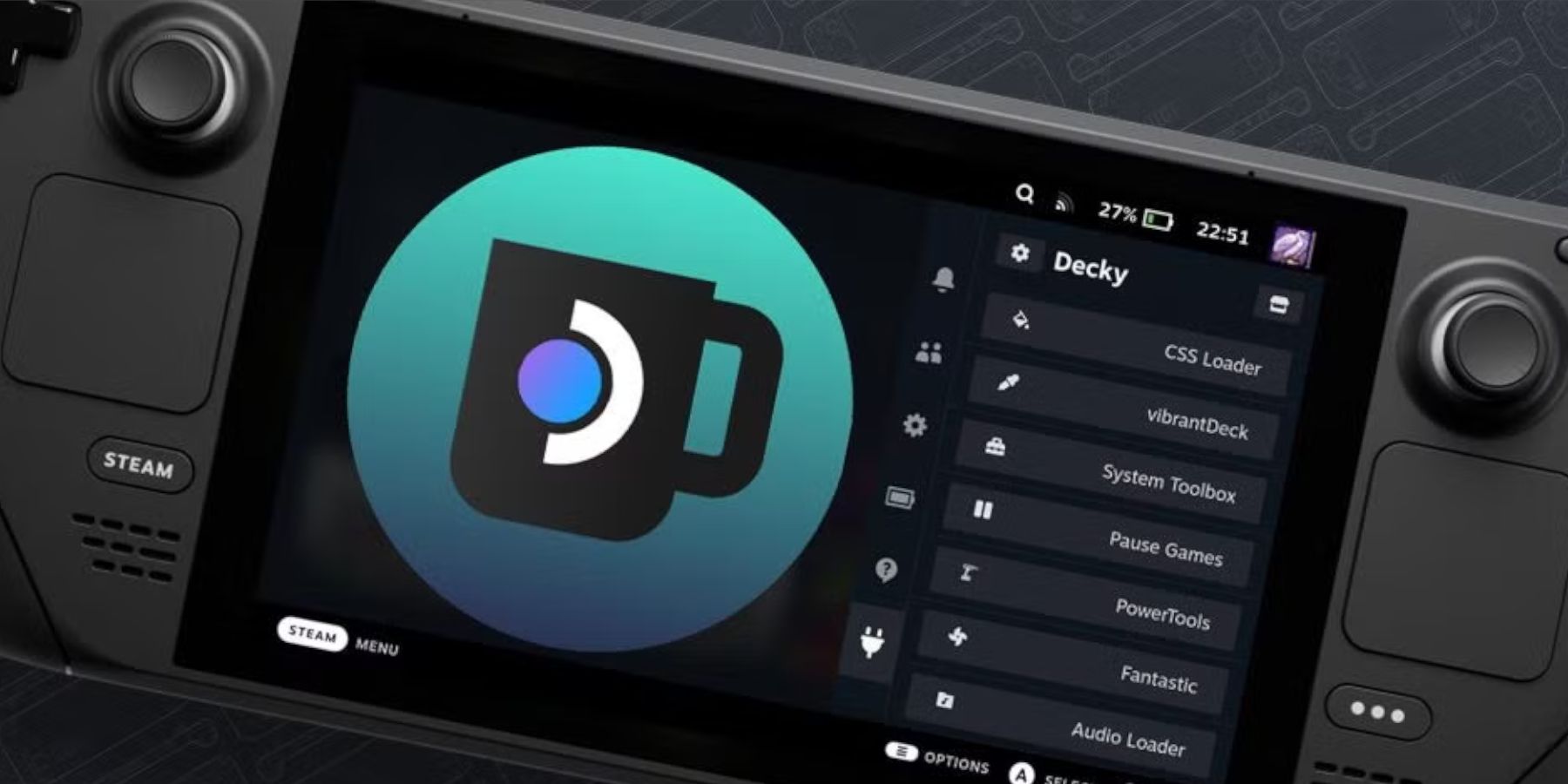 Si una actualización de Steam Deck elimina Decky Loader:
Si una actualización de Steam Deck elimina Decky Loader:
- Cambiar al modo de escritorio.
- Vuelva a descargar Decky Loader desde GitHub. Seleccione "Ejecutar" (no "Abrir") para evitar restablecer su configuración. Ingrese su contraseña de sudo.
- Reinicia tu Steam Deck.
¡Ahora disfruta de tus clásicos de Game Gear en tu Steam Deck con rendimiento y control mejorados!

- 1 Códigos Zenless Zone Zero [ZZZ] (diciembre de 2024) – Códigos 1.4 Livestream Feb 08,2025
- 2 Capcom Spotlight Febrero 2025 y Monster Hunter Wilds Showcase: Todo anunciado Mar 05,2025
- 3 Nuevos sets de LEGO para marzo de 2025: Bluey, Harry Potter y más Mar 06,2025
- 4 Demostración de remake Gothic 1: comparación de marco por cuadro con original May 01,2025
- 5 Conquista Blazing: Conquer Lords Mobile en Mac con Bluestacks Air Feb 21,2025
- 6 배틀그라운드 Códigos de redimir para enero de 2025 en vivo ahora Feb 13,2025
- 7 "Tower of God: New World presenta Alfine y Kaiser" Jun 28,2025
- 8 Pokémon TCG Pocket presenta Pass premium y tokens de comercio Apr 21,2025
-
Los mejores juegos de carreras para jugar ahora
Un total de 10
-
Mejores aplicaciones de gestión empresarial para Android
Un total de 10
-
Mejores juegos multijugador competitivos en Android
Un total de 10

















![Business of Loving [v0.12.5i] [Dead End Draws]](https://imgs.96xs.com/uploads/18/1719555107667e5423ef803.jpg)












